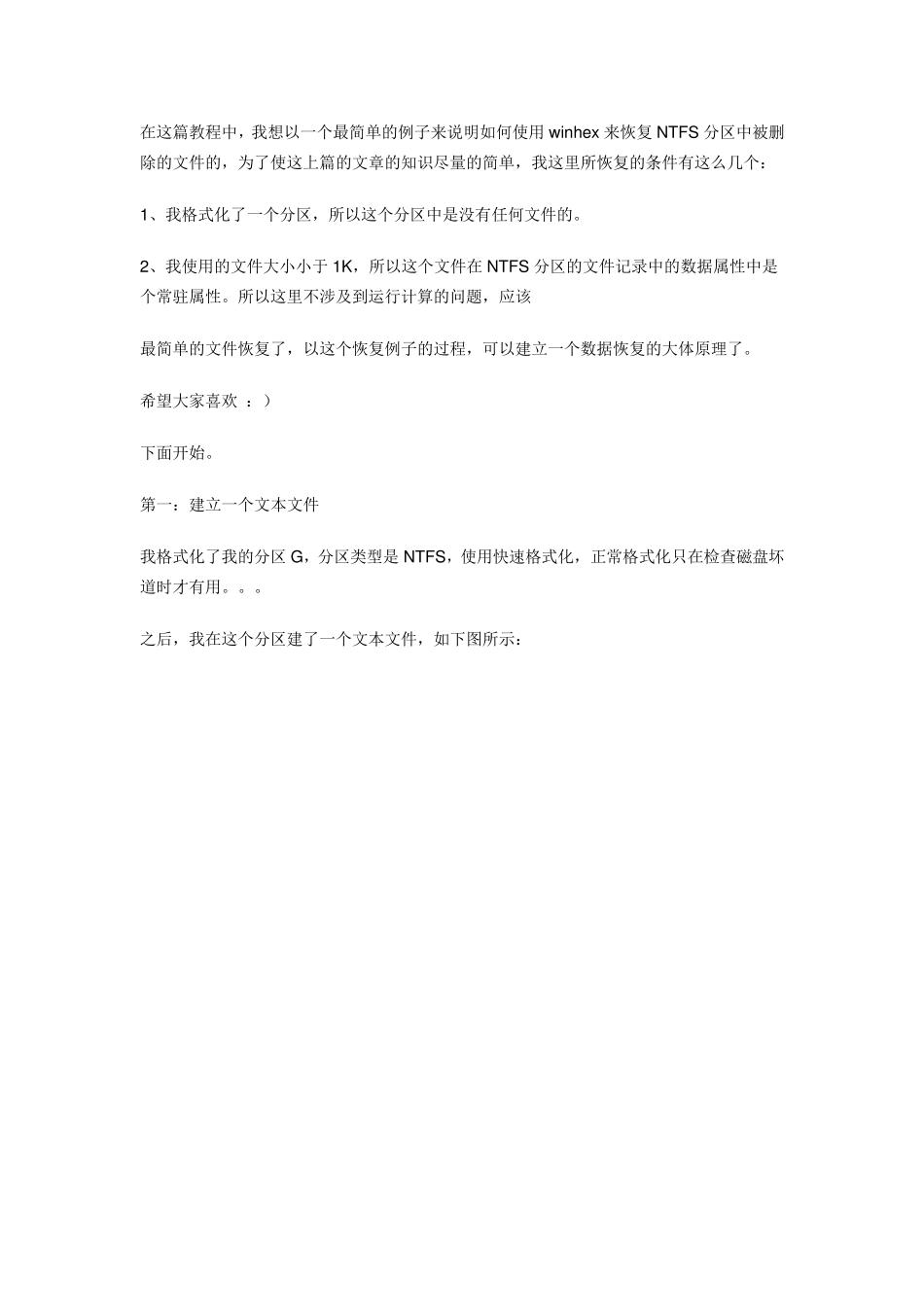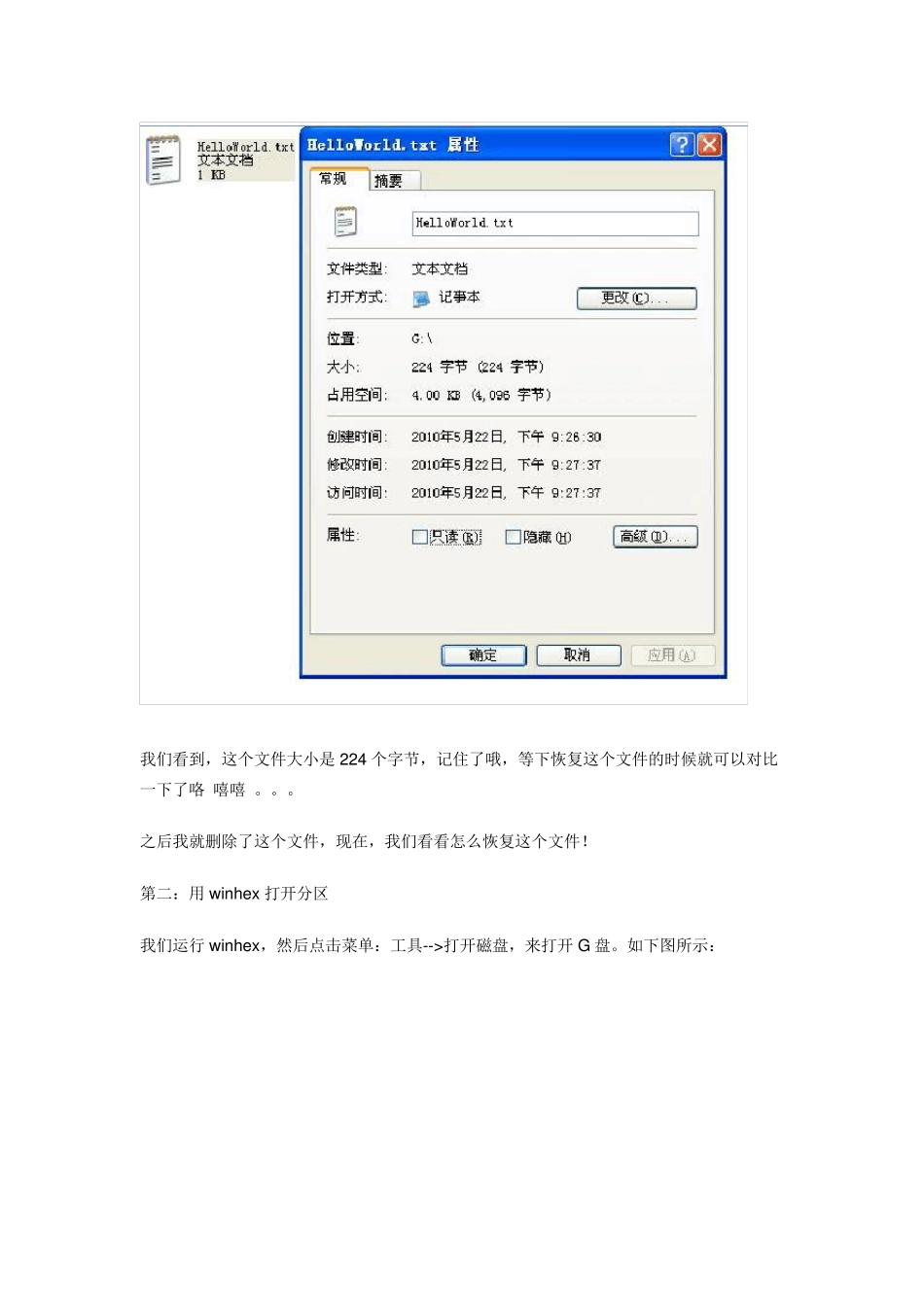在这篇教程中,我想以一个最简单的例子来说明如何使用winhex来恢复NTFS 分区中被删除的文件的,为了使这上篇的文章的知识尽量的简单,我这里所恢复的条件有这么几个: 1、我格式化了一个分区,所以这个分区中是没有任何文件的。 2、我使用的文件大小小于 1K,所以这个文件在NTFS 分区的文件记录中的数据属性中是个常驻属性。所以这里不涉及到运行计算的问题,应该 最简单的文件恢复了,以这个恢复例子的过程,可以建立一个数据恢复的大体原理了。 希望大家喜欢 :) 下面开始。 第一:建立一个文本文件 我格式化了我的分区G,分区类型是 NTFS,使用快速格式化,正常格式化只在检查磁盘坏道时才有用。。。 之后,我在这个分区建了一个文本文件,如下图所示: 这个文件很简单,内容也很少,我保存这个文件后,然后然后我们来看看这个文件大小信息,如下图所示: 我们看到,这个文件大小是224 个字节,记住了哦,等下恢复这个文件的时候就可以对比一下了咯 嘻嘻 。。。 之后我就删除了这个文件,现在,我们看看怎么恢复这个文件! 第二:用 winhex打开分区 我们运行 winhex,然后点击菜单:工具-->打开磁盘,来打开 G 盘。如下图所示: 我们可以找到$MFT这个文件,然后右击它,然后点击打开,之后就会打开这个文件MFT。如下面两个图所示: 这里为什么要这么做呢? 因为,我们只需要在MFT找到我们丢失的文件,如果我们在整个分区里搜索并且这个分区很大的话,会要很多时间的,而MFT文件就小得多了,最大也就1G 左右,这是我人为弄出来的,一般系统是很难见到这么大的MFT文件的,除非你是做服务器,有很多磁盘碎片和小文件。。。 之后,我们可以点击菜单中的:搜索-->查找文本。如下图所示: 我们输入我们想要恢复的文件名HelloWorld,而且注意,要选择Unicode。因为 MFT 的文件名是 Unicode 形式的,之后就是查找了! 一会我们就找到了这个文件,如下图所示: 为了能使用WinHex的颜色,我们转到分区去看这个文件记录!首先,我们看到这个文件记录在MFT 的偏移地址是7450H,然后我们在winhex中转到我们分区的视图,然后点击MFT文件,这样就偏移到了我们MFT 文件的位置,然后选择菜单中的:位置-->转到偏移位置。 然后输出 7450,位置是从当前位置开始!如下图所示: 之后,我们就找到了这个文件记录,如下图所示: 我们看图的左边,文件记录号是29,我们看上图的蓝色框,那个是文件记录的标识:FILE。那么我...